چرا تبلت به کامپیوتر وصل نمیشه
اتصال تبلت به کامپیوتر امری رایج و ضروری برای انتقال اطلاعات، عکسها و فیلم ها، مخاطبین و اس ام اس ها است. با این حال، یکی از دغدغه های خیلی از افراد این است که چرا تبلت به کامپیوتر وصل نمیشه. این مشکل میتواند در تبلتهای مختلف از جمله سامسونگ، لنوو، ایسوس، ایپد، هواوی و سونی و با سیستم عاملهای مختلفی مانند ویندوز، macOS، Chrome OS، Android و iOS رخ دهد. دلایل مختلفی برای این مشکل وجود دارد، از جمله مشکلات کابل USB، تنظیمات نامناسب تبلت و کامپیوتر، نرم افزارهای معیوب و ناسازگاری بین تبلت و کامپیوتر و مسائل مربوط به درایور و یا حتی قطع بودن مسیر دیتا و مشکل سوکت شارژ تبلت. خوشبختانه، راه حلهای مختلفی برای حل این مشکل وجود دارد. در این مقاله، به بررسی دلایل مختلف عدم اتصال تبلت به کامپیوتر و ارائه راه حلهای گام به گام برای اتصال آسان و سریع تبلت به کامپیوتر در برندهای مختلف میپردازیم.
با مطالعه این مقاله، میتوانید به راحتی مشکل عدم اتصال تبلت خود به کامپیوتر را حل کرده و از تبادل اطلاعات بین آنها لذت ببرید.

دلایل و راه حل های رفع مشکل عدم شناسایی تبلت توسط لپ تاپ و پی سی
عدم شناسایی تبلت توسط لپ تاپ و PC، مشکلی رایج است که می تواند ناشی از عوامل مختلفی باشد. در این بخش به بررسی این عوامل و ارائه راه حل های رفع آنها می پردازیم.
اولین چیزی که باید چک کنید، کابل USB است
کابل USB به عنوان پل ارتباطی بین تبلت (اندروید و ایپد) و دستگاه میزبان (کامپیوتر، لپ تاپ یا پی سی) عمل می کند. این کابل سیگنال های الکتریکی را که حاوی اطلاعات هستند، از تبلت به دستگاه میزبان منتقل می کند و بالعکس. در صورت خرابی یا معیوب بودن کابل USB، این سیگنال ها به درستی منتقل نمی شوند و در نتیجه، تبلت توسط دستگاه میزبان شناسایی نمی شود.
نشانه های خرابی کابل USB:
- عدم اتصال تبلت به دستگاه میزبان: این رایج ترین نشانه خرابی کابل یو اس بی تایپ سی است. اتصال و قطع شدن مکرر: اگر تبلت به طور متناوب به دستگاه میزبان متصل و جدا می شود، ممکن است کابل معیوب باشد. سرعت انتقال داده کم: اگر سرعت انتقال داده بین تبلت و دستگاه میزبان به طور قابل توجهی کند شده است، ممکن است کابل معیوب باشد. آسیب فیزیکی به کابل: اگر کابل یو اس بی خم شده، پاره شده یا در معرض سایش قرار گرفته است، احتمالاً معیوب است.

نحوه بررسی سلامت کابل USB:
- از نظر ظاهری کابل را بررسی کنید: به دنبال هر گونه آسیب فیزیکی مانند خم شدن، پارگی یا ساییدگی باشید. از کابل USB دیگری استفاده کنید: اگر کابل USB دیگری دارید، از آن برای اتصال تبلت به دستگاه میزبان استفاده کنید. اگر با کابل جدید مشکل اتصال حل شد، کابل قبلی معیوب است. کابل USB را در پورت دیگری امتحان کنید: ممکن است مشکل از پورت USB نوت بوک باشد. از ابزارهای تست کابل USB استفاده کنید: ابزارهای مختلفی برای تست سلامت کابل USB وجود دارند که می توانید از آنها استفاده کنید. این ابزارها می توانند اتصالات الکتریکی کابل و کیفیت سیگنال را بررسی کنند. بهترین برنامه تست سرعت و سلامت برای تبلت Ampere Pr می باشد.
تبلت و لپ تاپ را ریستارت کنید
در بسیاری از مواقع، ساده ترین راه حل ها می توانند بزرگترین مشکلات را برطرف کنند. ریستارت کردن تبلت و لپ تاپ یکی از این راه حل های ساده است که می تواند به رفع مشکل عدم اتصال تبلت به کامپیوتر، لپ تاپ و پی سی کمک کند.
دلایل کارآمد بودن ریستارت:
- بستن برنامه های معیوب: گاهی اوقات، برنامه های معیوب می توانند در پس زمینه اجرا شده و با فرآیند اتصال تداخل ایجاد کنند. ریستارت کردن دستگاه ها این برنامه ها را می بندد و به حل مشکل کمک می کند.
- پاکسازی حافظه پنهان: حافظه پنهان می تواند با گذشت زمان انباشته شود و باعث ایجاد مشکل در عملکرد دستگاه ها شود. ریستارت کردن دستگاه ها حافظه پنهان را پاک می کند و به بهبود عملکرد آنها کمک می کند.
- بارگذاری مجدد درایورها: درایورها نرم افزارهایی هستند که به دستگاه ها اجازه می دهند با یکدیگر ارتباط برقرار کنند. گاهی اوقات، درایورها می توانند به طور ناقص بارگذاری شوند یا خراب شوند. ریستارت کردن دستگاه ها درایورها را دوباره بارگذاری می کند و به حل مشکل کمک می کند.
مراحل ریستارت تبلت و لپ تاپ:
1. ریستارت تبلت:
- دکمه روشن/خاموش را پیدا کنید. این دکمه معمولاً در کنار یا لبه تبلت قرار دارد. دکمه روشن/خاموش را برای چند ثانیه فشار داده و نگه دارید تا منوی خاموش شدن ظاهر شود. گزینه "ریستارت" یا "راه اندازی مجدد" را انتخاب کنید. منتظر بمانید تا تبلت به طور کامل ریستارت شود.
2. ریستارت لپ تاپ:
- در ویندوز، روی منوی پنجره پایین سمت چپ "Start" کلیک کنید. روی دکمه دایره "پاور" کلیک کنید. گزینه "Restart" را انتخاب کنید. منتظر بمانید تا لپ تاپ به طور کامل ریستارت شود.
USB debugging اندروید خود را فعال کنید
در برخی موارد، ممکن است با مشکل عدم اتصال تبلت اندروید خود به کامپیوتر، لپ تاپ یا پی سی مواجه شوید. این مشکل میتواند دلایل مختلفی داشته باشد، اما یکی از راهحلهای رایج برای رفع آن، فعال کردن USB debugging در تبلت اندروید است.
USB debugging چیست؟
USB debugging یک قابلیت در سیستم عامل اندروید است که به شما امکان میدهد تا از طریق کابل USB به طور مستقیم به تبلت خود دسترسی داشته باشید. این قابلیت برای توسعهدهندگان نرمافزار و کاربران پیشرفته مفید است، زیرا به آنها اجازه میدهد تا کارهایی مانند نصب برنامههای شخص ثالث، انتقال فایلهای سیستمی و عیبیابی مشکلات را انجام دهند.
نحوه فعال کردن USB debugging در اندروید:
- تنظیمات تبلت خود را باز کنید.
- به دنبال گزینههای توسعهدهنده (Developer Options) بگردید. اگر این گزینه را نمیبینید، مراحل زیر را برای فعال کردن آن دنبال کنید:
- به درباره تلفن (About Phone) بروید. روی شماره ساخت (Build Number) چندین بار ضربه بزنید تا زمانی که پیامی مبنی بر فعال شدن گزینههای توسعهدهنده را مشاهده کنید.
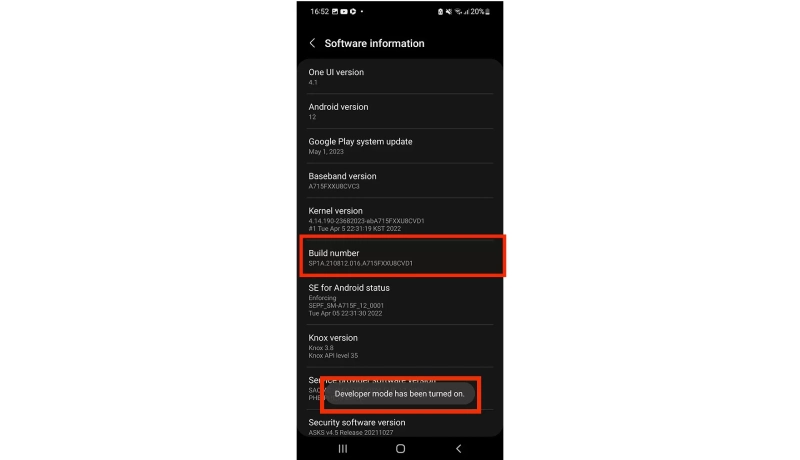
- به گزینههای توسعهدهنده (Developer Options) برگردید.
- USB debugging را پیدا کنید و آن را فعال کنید.
- در برخی موارد، ممکن است از شما خواسته شود که هشدار USB debugging را تأیید کنید. برای تأیید، روی OK کلیک کنید.
نکات:
- فعال کردن USB debugging میتواند خطراتی امنیتی را به همراه داشته باشد. بنابراین، فقط زمانی از آن استفاده کنید که به آن نیاز دارید و پس از اتمام کار، حتماً آن را غیرفعال کنید.
- اگر از نسخه اندروید 4.2 یا جدیدتر استفاده میکنید، ممکن است لازم باشد گزینههای اشکالزدایی USB را از طریق گزینههای توسعهدهنده USB به طور جداگانه فعال کنید.
نحوه اتصال تبلت اندروید به کامپیوتر، لپ تاپ یا پی سی پس از فعال کردن USB debugging:
- کابل USB را به تبلت و کامپیوتر، لپ تاپ یا پی سی خود وصل کنید.
- منتظر بمانید تا تبلت شما اعلان USB debugging را نمایش دهد.
- روی OK کلیک کنید تا اتصال USB debugging را تأیید کنید.
- در این مرحله، تبلت شما باید به عنوان یک دستگاه USB در کامپیوتر، لپ تاپ یا پی سی شما قابل شناسایی باشد.
مزایای فعال کردن USB debugging:
- نصب برنامههای شخص ثالث: با فعال کردن USB debugging، میتوانید برنامههای شخص ثالثی را که از طریق Google Play Store در دسترس نیستند، بر روی تبلت خود نصب کنید.
- انتقال فایلهای سیستمی: میتوانید فایلهای سیستمی را بین تبلت خود و کامپیوتر، لپ تاپ یا پی سی جابجا کنید.
- عیبیابی مشکلات: میتوانید از USB debugging برای عیبیابی مشکلات تبلت خود و شناسایی منبع آنها استفاده کنید.
معایب فعال کردن USB debugging:
- خطرات امنیتی: فعال کردن USB debugging میتواند تبلت شما را در برابر بدافزارها و هکرها آسیبپذیرتر کند.
- عدم آشنایی کاربران: استفاده از USB debugging ممکن است برای کاربران عادی دشوار باشد و نیاز به دانش فنی داشته باشد.
چک کردن پورت USB
یکی از رایج ترین مشکلاتی که کاربران هنگام اتصال تبلت به کامپیوتر، لپ تاپ یا پی سی با آن مواجه می شوند، عدم شناسایی تبلت توسط دستگاه میزبان است. در بسیاری از موارد، این مشکل به سادگی با چک کردن پورت USB قابل حل است. در این مقاله به بررسی روش های مختلف چک کردن پورت USB و رفع مشکل عدم اتصال تبلت می پردازیم.

مراحل چک کردن پورت USB:
1. بررسی ظاهری پورت:
- آلودگی: اولین قدم، بررسی ظاهری پورت USB برای وجود هرگونه آلودگی، گرد و غبار یا ذرات ریز است. این ذرات می توانند مانع از اتصال صحیح تبلت به پورت شوند. برای تمیز کردن پورت، می توانید از یک گوش پاک کن خشک یا پنبه آغشته به الکل استفاده کنید.
- خرابی فیزیکی: پورت USB را به دقت بررسی کنید تا ببینید آیا علائمی از آسیب فیزیکی مانند خم شدن، شکستگی یا زنگ زدگی وجود دارد یا خیر. اگر پورت آسیب دیده باشد، باید تعویض شود. همکاران ما در بخش نمایندگی تعمیر تبلت می توانند مشکلات شما را به راحتی حل کنند.
2. امتحان کردن پورت های دیگر:
اگر از یک پورت USB خاص استفاده می کنید، ممکن است آن پورت معیوب باشد. تبلت خود را به پورت USB دیگری در کامپیوتر، لپ تاپ یا پی سی خود متصل کنید. اگر در پورت دیگر مشکلی وجود نداشت، به احتمال زیاد پورت قبلی معیوب است.
3. استفاده از دستگاه دیگر:
برای اطمینان از اینکه مشکل از پورت USB است، تبلت خود را به دستگاه دیگری مانند گوشی هوشمند یا شارژر وصل کنید. اگر تبلت در دستگاه دیگر به درستی کار می کند، به احتمال زیاد مشکل از پورت USB کامپیوتر، لپ تاپ یا پی سی شما است.
4. بررسی درایورها:
درایورهای USB ممکن است قدیمی یا خراب شده باشند و به همین دلیل تبلت شما توسط کامپیوتر، لپ تاپ یا پی سی شناسایی نشود. برای به روز رسانی درایورها، مراحل زیر را دنبال کنید:
- به Device Manager در ویندوز بروید. دستگاه های USB را در لیست پیدا کنید. روی دستگاه USB خود کلیک راست کرده و گزینه Update Driver Software را انتخاب کنید. از لیست، گزینه Search automatically for updated driver software را انتخاب کنید.
5. استفاده از نرم افزارهای جانبی:
نرم افزارهای مختلفی مانند USBDeview وجود دارند که می توانند به شما در عیب یابی مشکلات USB کمک کنند. این نرم افزارها لیستی از تمام دستگاه های USB متصل به کامپیوتر شما را نمایش می دهند و به شما امکان می دهد تا آنها را غیرفعال یا حذف کنید.
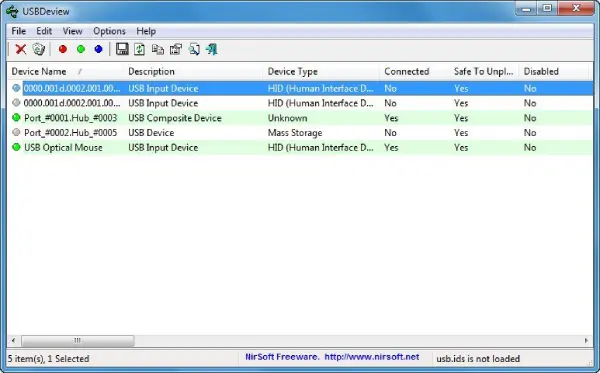
بررسی نصب و یا آپدیت کردن USB Driver در کامپیوتر
یکی از دلایل رایج عدم اتصال تبلت به کامپیوتر، لپ تاپ یا پی سی، مشکلات مربوط به درایور USB است. درایور USB، نرم افزاری است که به سیستم عامل شما اجازه میدهد تا با دستگاههای USB مانند تبلتها، ارتباط برقرار کند. اگر درایور USB به درستی نصب نشده باشد یا قدیمی باشد، ممکن است تبلت شما توسط کامپیوتر شما شناسایی نشود.
مراحل بررسی و آپدیت درایور USB:
1. بررسی وجود درایور USB:
- به Device Manager در کامپیوتر خود بروید. (می توانید با جستجوی "Device Manager" در منوی استارت، به آن دسترسی پیدا کنید.) لیست دستگاهها را بررسی کنید. اگر دستگاه Android یا دستگاه MTP را در لیست مشاهده میکنید، درایور USB نصب شده است. اگر دستگاه Android یا دستگاه MTP را در لیست مشاهده نمیکنید، به مرحله 2 بروید.
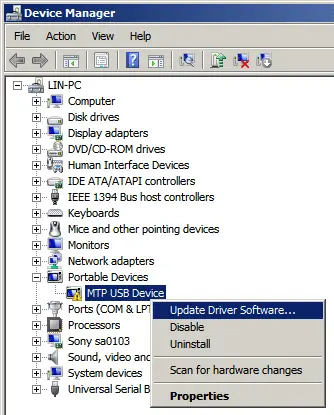
2. نصب درایور USB:
- مدل تبلت خود را مشخص کنید. به وب سایت رسمی سازنده تبلت خود بروید. به بخش دانلود یا پشتیبانی بروید. درایور USB مناسب برای مدل تبلت و سیستم عامل کامپیوتر خود را دانلود کنید. درایور USB دانلود شده را نصب کنید. کامپیوتر خود را ریستارت کنید.
3. آپدیت درایور USB:
- اگر درایور USB نصب شده است، ممکن است نیاز به آپدیت داشته باشد. به Device Manager در کامپیوتر خود بروید. روی دستگاه Android یا دستگاه MTP کلیک راست کنید. گزینه Update Driver Software را انتخاب کنید. از دو گزینه جستجوی خودکار برای نرم افزار درایور به روز شده یا مرور کردن در رایانه من برای یافتن نرم افزار درایور استفاده کنید. درایور USB به روز شده را نصب کنید. کامپیوتر خود را ریستارت کنید.
در این مقاله سعی شد تمامی موارد را بررسی کنیم و امیدواریم با بررسی تمامی مسائل مشکل خراب شدن تبلت شما را برطرف کنیم. برای اطلاع از هزینه تعمیر تبلت با همکاران ما در ارتباط باشید.
سوالات متدوال
سوالات متداول می تواند کاربران را با دلایل وصل نشدن و کانکت نشدن تبلت به لپ تاپ آشنا کند و تصمیم بهتری برای حل مشکلات تبلت خود بگیرید.